最近有WinXP系统用户反映,运行Msconfig.exe的时候,电脑提示找不到该文件,可是Msconfig.exe明明存在于系统分区中,并且可以打开,这让用户非常烦恼。那么,WinXP系统Msconfig.exe运行不了如何解决呢?下面,我们就一起往下看看WinXP系统Msconfig.exe运行不了的解决方法。

问题原因
msconfig.exe存在于%systemroot%\PCHealth\HelpCtr\Binaries目录中,而非%systemroot%或%systemroot%\system32,无法省略其路径而直接运行文件名打开,我们平时之所以能够直接运行msconfig打开该程序,是因为在注册表中的HKEY_LOCAL_MACHINE\SOFTWARE\Microsoft\Windows\CurrentVersion\AppPaths键下有msconfig.exe的相关路径,起到导向功能,如果没有了msconfig.exe相关路径或者路径错误,就会导致无法直接运行文件名打开。
方法步骤
1、点击“开始”、“运行”;
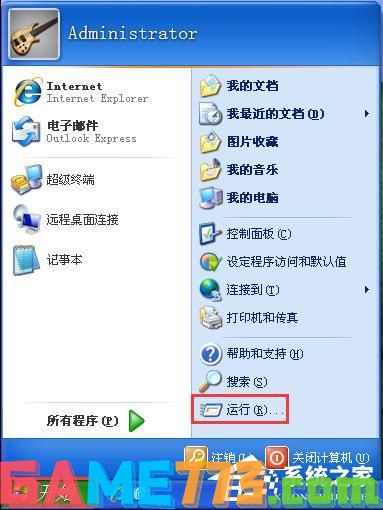
2、输入“regedit”,点击“确定”;
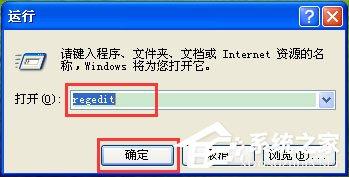
3、打开“注册表编辑器”,找到路径“HKEY_LOCAL_MACHINE\SOFTWARE\Microsoft\Windows\CurrentVersion\AppPaths”;
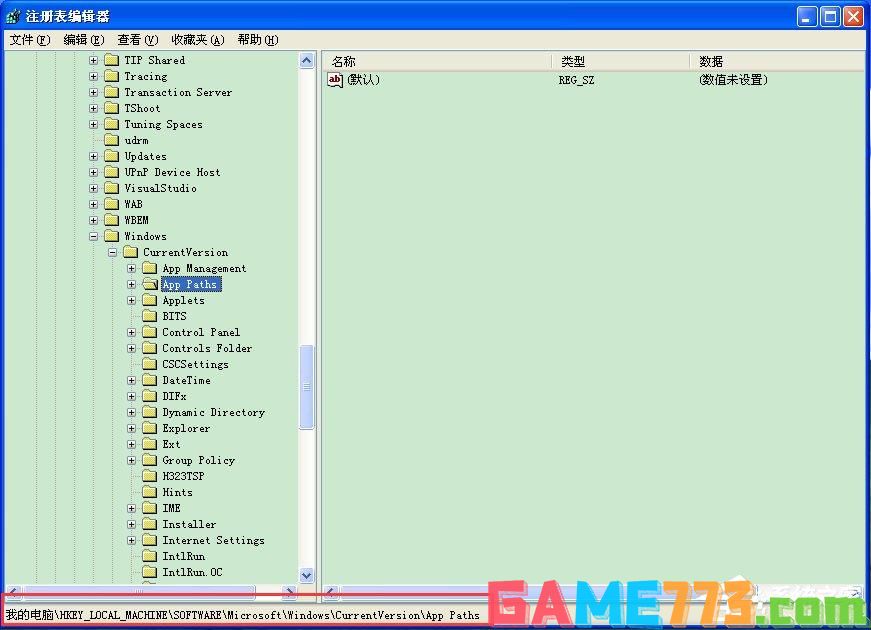
4、右边窗口中,右击空白处,选择【新建】→【项】;
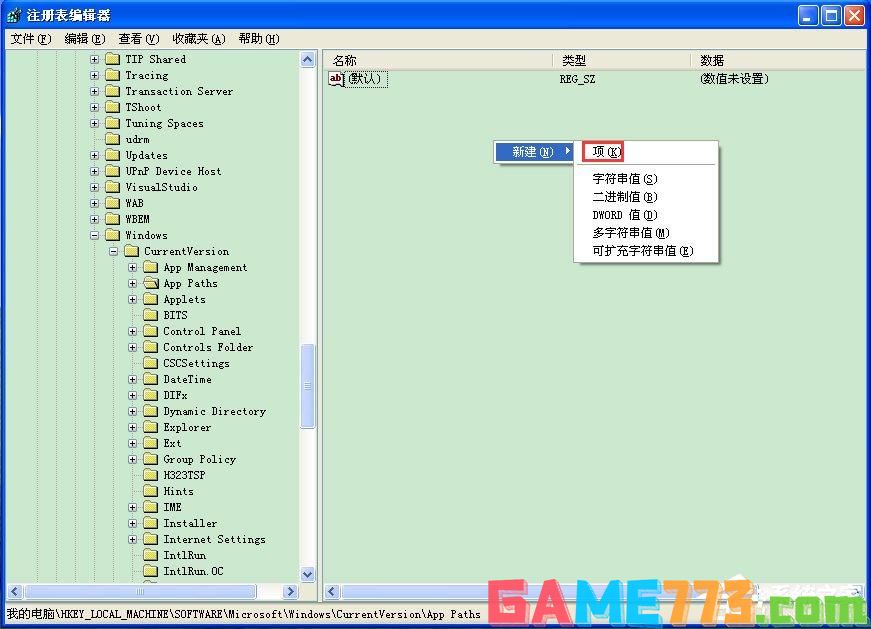
5、输入“MSCONFIG.EXE”;
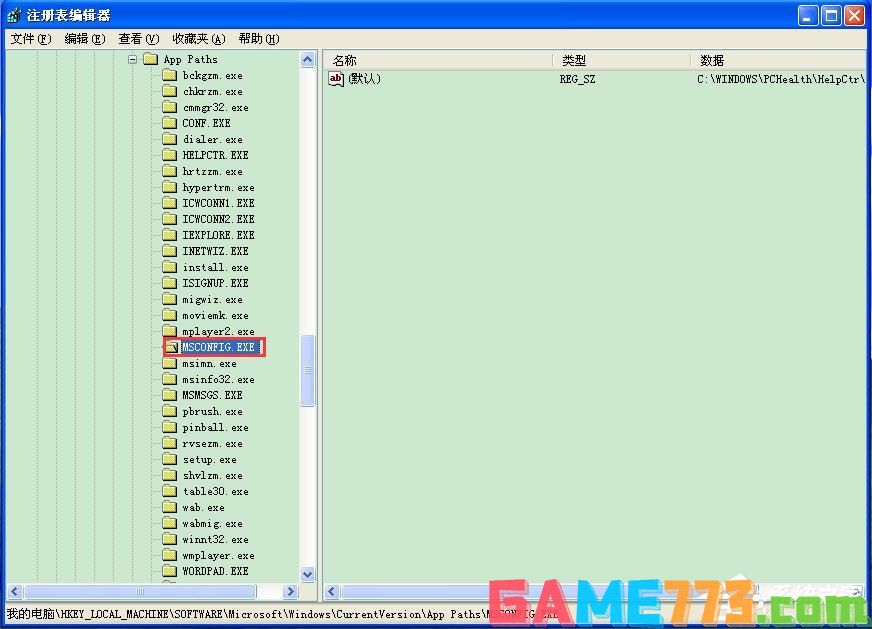
6、选中“MSCONFIG.EXE”,再在右边窗口中,双击字符串值【默认】,把数值改为C:\Windows\PCHealth\HelpCtr\Binaries\MSConfig.exe”(根据系统所在分区自行更改);
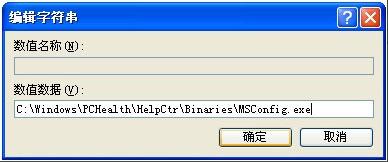
7、点击“确定”,然后验证下即可。
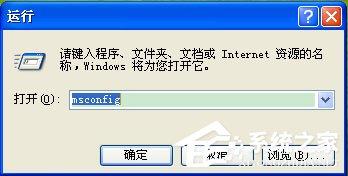


社交聊天 5.16 MB
微信3.0.1旧版是个非常老的版本了,功能跟操作都比不上现在微信的最新版,但是还是有很多人喜欢本版本,特别是对于一些80、90后来说,相信本版本会带他们瞬间就回忆起以前的美好时光!微信3.0.1版亮点邮箱提醒支持的QQ邮

照片美化 52.22M
500px中国app是专为中国的摄影师打造的摄影和图片社交手机软件,更适合中国用户进行使用,用户可以随时和来自全球的摄影师进行交流,欣赏他人的作品和上传自己的作品,喜爱的朋友赶快下载体验吧!官方介绍视觉中国摄影

出行购物 25.9M
拼多多,新电商的开创者,3亿人都在拼的购物app。使用拼多多,注册即可享受新人专享888元红包,在折扣专区中,只需要9.9元即可买到各类日常商品;还有限时秒杀,一元起抢购商品频道,让你买到实惠,买到手软。

出行购物 85.0M
飞客茶馆app官方下载,这是一款为用户提供优质旅游服务的软件,在飞客茶馆app不仅有丰富的旅游攻略,还有更多体验报告,让你的旅行更有趣。

照片美化 12.8 MB
lolitabot套样机安卓版可以在线制作各种萝莉小裙子的软件哦,喜欢洛丽塔风格的用户一定不能错过的软件,在这里自主设计各种风格类型的服饰,不同风格的少女搭配效果更好哦,喜欢就来尝试一番吧!lolitabot套样机app介绍LOLita

商务办公 76.8M
课课听app下载,主要针对人教小学知识,集合课本随时进行课后巩固,课课听app高效提炼精华让小朋友更容易抓住重点,让预习和复习都更简单!

商务办公 24.40 MB
闲人网app实行了现代化的招聘方式,让当代人可以自由的跟随自己心愿找到心以的满意工作,具有好友交流模式,让各行各业的减少人才缺失,有需要的用户快来极光下载站试试吧!闲人网手机版简介欢迎加入闲人网,闲人网是

生活服务 1.31M
闹闹女巫店一周运势现在下载就能测试了,闹闹女巫店是一款非常准的星座占扑app,想要了解自己最新的运气和星座情况,打开就能知道了,而且软件更新运势特别的快,让用户随时都能查看自己运势,是非常不错的手机app,喜

影音播放 3.14M
MioMio手机客户端是一款集动画、娱乐、综艺、教学、游戏、军事为一体的弹幕播放器,这里提供了日本最齐全、最热门、最新的动漫资源,全网第一时间更新,在这里你还可以轻松的发送弹幕消息对视频进行讨论,感兴趣的朋友

资讯阅读 4.7M
盛泰动漫App是一款漫画阅读器,这里有非常多的漫画资源,各种原创漫画每日更新,日韩国内各种类型的都有,高清画质,每日追更,还有画友谈论中心,一起畅聊不停,欢迎各位感兴趣的朋友们下载使用。